這篇Linux基礎知識指南,能確保您在家里、職場或認證考試中遇到的任何問題都做好了準備。
01選擇Linux
自己用也有多種用途,您需要了解自己的實驗室可以派什么用場。
如果您只想在Linux上探究一番,安裝CentOS Stream或Fedora,它們提供了一種靈活的環境。可以在備用計算機或Raspberry Pi上安裝其中一個發行版,或作為虛擬機或容器來安裝。
如果您的要求很簡單,可以在受支持的平臺上安裝Red Hat Enterprise Linux(RHEL)。這讓您可以開始使用企業級質量的Linux,這意味著一旦您完善了設置,可以隨時遷移到生產環境中。
所有這些發行版源自Fedora,因此無論您選擇哪個,安裝過程基本相同。如果您不確定如何入手,不妨閱讀這篇入門指南(https://www.redhat.com/sysadmin/introduction-red-hat-enterprise-linux-8)。使用該信息來選擇下一個任務中要安裝的發行版,并更深入地了解Linux環境。
02至少安裝三個發行版
創建單獨的boot、var、home、swap和filesystem root分區(共五個分區)。留出至少100MB的未使用、未分區的閑置硬盤空間,供將來的任務使用。
選擇可供所選擇的發行版,使用的任何桌面圖形用戶界面(GUI)。
安裝過程中創建一個用戶,并使該用戶成為管理員。授予用戶sudo權限。
一旦安裝完成,探索內置的幫助功能:
1、使用參考手冊頁,研究fstab文件。
2、參考手冊頁各部分之間有什么區別?管理員主要閱讀第1節、第5節和第8節——為什么?
3、如何在參考手冊頁中進行關鍵字搜索?
4、在/usr/share/doc中可以找到什么?
5、探索任何可用的GUI幫助文件。
完成Vim教程(命令是vimtutor),以熟悉Vim。如果您愿意,可以使用Nano。繼續進行這些活動之前,確保您可以創建、打開、編輯、保存和關閉配置文件。
嘗試使用tzselect命令,為特定時區配置安裝。
選擇一個作為您的主實驗室計算機。將其指定為“服務器”,選擇第二個作為“客戶機”,將在剩余的活動中使用這兩個系統。
03調整用戶權限
用您在安裝過程中創建的用戶帳戶來登錄。需要執行牽涉整個系統的管理任務時,使用sudo命令獲得root權限。這是Linux管理中一個重要的最佳實踐。
使用sudo命令,調整分配給您用戶帳戶的權限。需要使用visudo命令,編輯/etc/sudoers文件。
04使用文本編輯器
使用Vim,創建認證學習計劃。列出您打算作為Linux技能發展的一部分要完成的任務。
使用Nano文本編輯器,列出三項(或更多)資源。
使用GUI文本編輯器,列出您有信心的三項Linux技能和沒有信心的三項Linux技能。這應該是您在這整個活動中唯一一次使用GUI編輯器。
05管理用戶和用戶組
在添加任何用戶帳戶之前,使用/etc/skel目錄定義配置文件設置。
在添加任何用戶帳戶之前,使用/etc/login.defs文件來設置密碼和帳戶到期時間。使用以下密碼要求:
1、密碼應在90天后過期,并有5天的警告期。
使用命令行創建在以后的活動中使用的五個用戶帳戶。您可以使用這些帳戶,試用權限和所有權。為每個用戶賦予獨特的名字,但為他們設置同一個密碼。
使用命令行基于假想的部門:銷售、營銷、人力資源、IT和工程,創建五個用戶組。將來自上面的一個用戶放入到每組中。
使用sudo,將重新啟動系統的功能委派給僅僅一個用戶。
06管理文件
在文件系統的根目錄,為每個部門(銷售、營銷、人力資源、IT和工程)創建目錄。
配置標準的Linux權限和所有權,以便每個組只能訪問各自的部門目錄。比如說,銷售組可以訪問/sales目錄,但不能訪問其他部門的目錄。
1、完成并測試上一步后,配置ACL權限,允許營銷部門對/sales目錄擁有讀取權限。
2、使用ACL權限,允許一個用戶帳戶對/IT目錄擁有讀取權限。
3、在/marketing目錄上配置SGID和粘滯位(sticky bit)。
確保您現有的兩個用戶帳戶現在是營銷組的成員。
1、使用每個帳戶在/marketing目錄中創建一個文件。
2、測試其中一個帳戶是否可以刪除另一個帳戶創建的文件(由于粘滯位,它們應該無法刪除)。
創建一個名為unchangeable.txt的文件,對其設置不可變屬性,然后刪除該文件。
配置文件鏈接。
1、在/opt目錄中創建一個名為LinksTest.txt的文件,然后在/tmp目錄中創建該文件的硬鏈接。使用Vim,通過/opt/LinksTest.txt路徑在文件中添加一行文本,然后通過使用/tmp/LinksTest.txt文件路徑,顯示該文件的內容。
2、在root用戶的主目錄中創建指向/tmp/LinksTest.txt的符號鏈接,并查看文件的內容。
3、刪除/tmp/LinksTest.txt文件,然后嘗試通過/root/LinksTest.txt符號鏈接,查看文件的內容。
在/tmp目錄下創建10個文件,然后使用tar和gzip來捆綁和壓縮文件。
1、刪除10個原始文件,然后從您的打包文件(tarball)中恢復它們。
使用find命令在部門目錄中搜索測試文件。先以root用戶的身份執行該任務,然后以擁有該目錄的組成員的身份執行該任務,最后以不是擁有該目錄的組成員的用戶身份執行該任務。
僅在命令行中,試著安裝和卸載ISO鏡像。
將文件從ISO復制到Linux安裝系統上的目錄。
配置LVM:
1、指定剩余的閑置硬驅空間的兩個部分(各為50MB)作為LVM使用的物理卷(PV)。
2、將它們與PV合并到一個卷組中,然后配置一個100MB大小的邏輯卷。
3、創建一個目錄,作為該邏輯卷的掛載點,并為/etc/fstab添加一個條目,以便在系統啟動過程中掛載。
07管理軟件
使用rpm命令來管理軟件:
1、使用rpm命令清點所有已安裝的軟件,并將該清點列表重定向到文本文件中。
2、使用rpm命令安裝RPM包,比如安裝zsh包。如有必要,下載軟件包。
3、使用rpm命令獲取有關zsh包的信息,然后使用rpm卸載包。
使用dnf命令來管理軟件:
1、使用dnf命令安裝RPM包。比如,安裝ksh包。
2、使用dnf命令獲取有關ksh包的信息,然后使用dnf卸載包。
查找并下載您必須編譯的軟件。完成編譯軟件的過程。(GitLab、GitHub和Sourceforge是流行的開發存儲庫。)
下載一個含有MD5校驗和的軟件,以驗證其完整性。下載后,將您的MD5結果與網站上的結果進行比較。
08引導至CLI和GUI
使用systemd,將您的一臺實驗室機器配置為引導至命令行接口(CLI),然后重新啟動以確認您成功。
無需重新啟動或更改默認設置,通過使用systemd來啟動GUI。
將虛擬機重新配置為默認引導至GUI,然后重新引導以確認您成功。
再將虛擬機配置為引導至CLI,然后重新引導以確認您成功。
09管理硬件
使用以下命令來記錄實驗室計算機的硬件信息:df、du、cat /proc/cpuinfo、cat /proc/meminfo、devices、partitions、ifconfig、ip addr、cat /etc/fstab和uname –a。
將這些命令的輸出定向到文本文件中(制作盡可能多的文本文件,以合理組織該文檔)。使用>和>>來組織數據。
將dmesg輸出重定向到文本文件,然后使用grep實用程序來顯示文件中提到“內存”或“CPU”的任何內容。該文件還告訴您什么?
10創建腳本
在網上搜索至少三個對您有用的簡單腳本。
1、執行腳本時,在腳本前使用“點斜線”(./)的目的是什么?
2、腳本開頭的“sh-bang”(比如#!/bin/bash)的目的是什么?
使用Vim來編輯這些腳本。不要使用GUI編輯器。
閱讀Jim Hall所寫的《學用Bash》文章(https://opensource.com/article/20/12/learn-bash),然后下載David Both撰寫的《面向系統管理員的Bash腳本》電子書(https://opensource.com/downloads/bash-scripting-ebook)。
創建并使用備份腳本,備份您之前創建的部門目錄的內容。
1、使用cron,安排您的備份腳本每小時運行一次。一旦您知道它切實可行,請立即取消配置!
在GitHub上創建免費帳戶,然后將您的腳本存儲在那里,以便版本控制。
11配置系統和網絡服務
記錄OSI模型的七層。
將您的至少一個Linux系統的IP地址和MAC地址記錄在root用戶主目錄中名為networking.txt的文件中。這個IP地址是哪一類?
編輯可用虛擬機上的/etc/hosts文件,允許按名稱進行ping的功能。
如果您有兩個或多個聯網的虛擬機,建立SSH連接。
1、僅為基于密鑰的身份驗證配置SSH。
2、為每個SSH服務器設置橫幅消息,列出該服務器的主機名。(換句話說,將一個虛擬機設為管理工作站,將其余虛擬機設為服務器,然后使用SSH連接從一個工作站執行所有管理工作。)您可能需要為SSH連接配置防火墻。
執行指向IP地址8.8.8.8的traceroute(跟蹤路由),并將輸出記錄在一個名為traceroutegoogle.txt的文件中,該文件存儲在根用戶的主目錄中。使用tracepath命令,重復該過程。
將一個虛擬機配置為擁有靜態IP地址的DHCP服務器,將另一個虛擬機配置為DHCP客戶機。
1、使用ping來驗證兩個虛擬機之間的連接。
為本節中測試的任何網絡服務(包括HTTP和FTP)打開防火墻中的端口。
1、使用firewall-cmd命令來管理firewalld服務。您的發行版可能使用不同的防火墻服務,因此應使用適當的命令。
安裝并啟用Apache Web服務器(對Apache而言該進程名為httpd)。
1、在multi-user.target和graphics.target配置中,將Apache配置為自動啟動。
2、創建一個托管在您其中一個虛擬機上的測試網站。您需要創建index.html網頁。驗證該網站可從您的其他虛擬機來訪問。
3、結合使用ps和grep,顯示有關Apache(httpd)進程的進程信息。
安裝和配置vsFTPd服務器解決方案,設置vsFTPd服務以便自動啟動。
1、使測試FTP網站可用,并驗證可以從它下載文件。
查看上述HTTP和FTP服務的rsyslog日志文件。
定制GRUB2菜單文件,以便您的發行版在啟動菜單中讀取“MyLinuxDistro”,而不是默認菜單項(通常顯示由供應商指定的發行版的正式名稱)。
使用top命令來重新設定進程優先級。
將systemd-analyze命令的輸出重定向到一個文本文件,然后注意哪三個服務啟動時間最長。
查看/proc/cpuinfo文件的內容,并記錄CPU的型號名稱。
查看/proc/meminfo文件的內容,并記錄系統中的內存總量。
12恢復忘記的root密碼
通過中斷GRUB2啟動過程來重置root用戶的密碼。算一下時間,需要多長時間可以使用該配置?如果您安裝了帶全盤加密的Linux,這不管用,所以如果您能夠執行該任務,是時候該啟用加密了!
13探究GUI
探究不同發行版可用的各種GUI。這些GUI因您使用的發行版和您選擇的安裝選項而異。在各種GUI中尋找那些熟悉或有用的功能。
考慮您如何使用個人計算機。是否有在Linux上運行的實用的開源應用程序?比如說,音樂家常使用錄音軟件——Linux中有哪些能派這個用場的軟件?游戲、數碼攝影和圖像編輯等方面有沒有相應的軟件?
在網上閱讀有關各種Fedora Spins的描述。
審核編輯:湯梓紅
-
Linux
+關注
關注
87文章
11302瀏覽量
209430 -
計算機
+關注
關注
19文章
7492瀏覽量
87916 -
文件
+關注
關注
1文章
566瀏覽量
24737 -
GUI
+關注
關注
3文章
660瀏覽量
39668
原文標題:提升Linux技能的13個必殺技!
文章出處:【微信號:良許Linux,微信公眾號:良許Linux】歡迎添加關注!文章轉載請注明出處。
發布評論請先 登錄
相關推薦
硬件工程師必看-必殺技學習
轉 走進Linux大門:為什么要安裝Linux
硬件工程師的必殺技
硬件工程師必殺技
硬件工程師的必殺技
你知道這些硬件工程師的必殺技嗎?
Linux 新手必掌握技能
iPad的必殺技:30000本電子書免費下
跟關曉彤學做“自拍小仙女” 她的自拍必殺技你get了嗎
中國量子科研CP達到毫秒級的“必殺技”
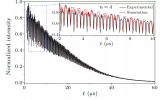
高效軟件是電池使用壽命最大化的“必殺技”資料下載





 提升Linux技能的13個必殺技!
提升Linux技能的13個必殺技!










評論